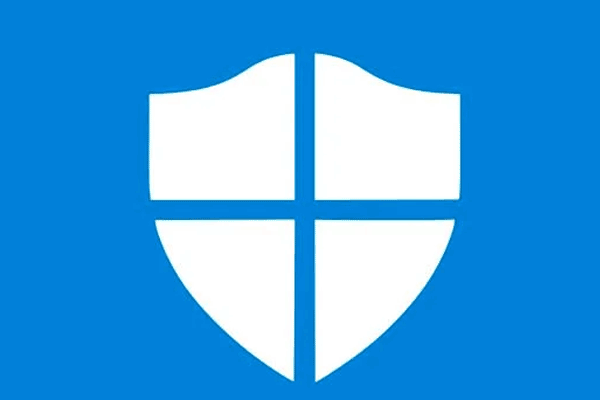Bei Verwendung eines Windows 10/8/7-Computers kann ein Problem auftreten – Mauszeiger ist eingefroren. Dann fragen Sie: Warum friert die Maus immer wieder ein und wie kann man es beheben? Die Antworten auf diese beiden Fragen erhalten Sie in diesem Artikel von MiniTool.
Maus friert ein unter Windows 10/8/7
Sind Sie auf eine solche Situation gestoßen: Ihre Maus friert ein oder hängt versehentlich oder bewegt sich ohne Vorankündigung zufällig nicht mehr?
Manchmal tritt dieses Phänomen einige Sekunden lang auf und dann beginnt die Maus wieder zu arbeiten. Manchmal bleibt Ihr Mauszeiger in der gleichen Position stecken und dann bewegen Sie die Maus hektisch, um sie wieder in den Normalzustand zu bringen, aber das funktioniert nicht.
Daher kommt eine Frage: Warum friert Ihre Maus in Windows 10/8/7 immer wieder ein? Die Gründe für den ständig eingefrorenen Mauszeiger sind vielfältig, z. B. falsche, beschädigte oder veraltete Treiber, Malware/Viren, ein technisches Problem wie leere Batterien, ein Verbindungsproblem wie beschädigtes oder loses Kabel, beschädigte Windows-Registrierung usw.
Nachdem Sie die Ursachen kennen, ist es von großer Bedeutung, das Problem unbedingt zu lösen. Lassen Sie uns nun Schritt für Schritt zur Fehlerbehebung dieses Problems übergehen.
Lösungen: Mauszeiger bleibt eingefroren
Überprüfen Sie das TouchPad
Wenn Sie einen Laptop verwenden, können Sie den Mauszeiger mit dem integrierten Touchpad auf dem Bildschirm bewegen. Wenn Sie den Mauszeiger in Windows 7/8/10 eingefroren finden, überprüfen Sie, ob Sie das Touchpad versehentlich deaktiviert haben.
Auf verschiedenen Laptops sind die Tastenkombinationen zur Deaktivierung/Aktivierung des Touchpads unterschiedlich. Normalerweise mit Fn + F8 (F7, F5 oder F9). Überprüfen Sie dann, ob die Maus ordnungsgemäß funktionieren kann.
Wenn die Tastenkombination nicht funktioniert, können Sie zu Systemsteuerung > Maus gehen. Gehen Sie als Nächstes zur Touchpad-Einstellung auf der letzten Registerkarte, die je nach Gerätehersteller einen beliebigen Namen haben kann, z. B. Geräteeinstellungen, ELAN, Synaptics usw. Klicken Sie auf Aktivieren.
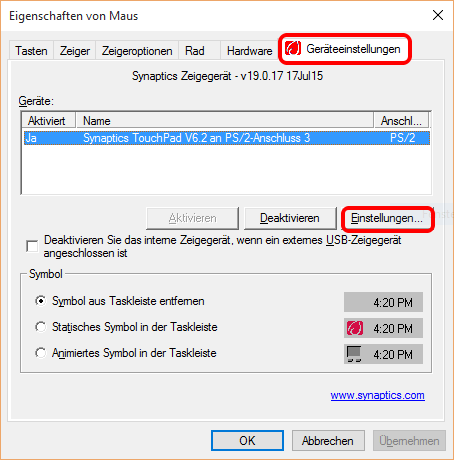
Wenn Ihre Maus nach dem Ausführen der oben genannten Vorgänge immer wieder einfriert, sehen Sie sich die nächsten Lösungen an.
Überprüfen Sie den Entladezustand der Batterie
Wenn Sie von dem Problem betroffen sind – die drahtlose Maus friert immer wieder ein, vielleicht ist die Batterie der Maus kurz davor, sich zu entladen. Versuchen Sie in diesem Fall, die Batterie zu wechseln oder ersetzen Sie sie mit einer kabelgebundenen Maus.
Prüfen Sie auf mechanische Störungen
Wenn der Akku der Maus in Ordnung ist oder Sie eine kabelgebundene Maus verwenden, aber unter Windows 7/8/10 immer noch das Problem des eingefrorenen Mauszeiger auftritt, sollten Sie überprüfen, ob physische Schäden vorliegen, z. B. ein loser USB-Anschluss des PCs, ein fehlerhafter USB-Anschluss oder ein beschädigtes Kabel. Schließen Sie für die Überprüfung einfach eine andere Maus an Ihren PC an oder schließen Sie die Maus an einen anderen USB-Anschluss an.
Prüfen Sie auf Malware oder Viren
Viren oder Malware können eine Reihe von Beschwerden in Ihrem PC verursachen und der mögliche Grund dafür sein, dass Ihre Maus immer wieder einfriert. Daher sollten Sie Ihr PC-System auf Malware oder Viren überprüfen. Windows Defender kann nützlich sein, wenn Sie Windows 10 verwenden. Wenn Sie Windows 7 oder 8 verwenden, laden Sie ein Antivirenprogramm für diesen Scan herunter.
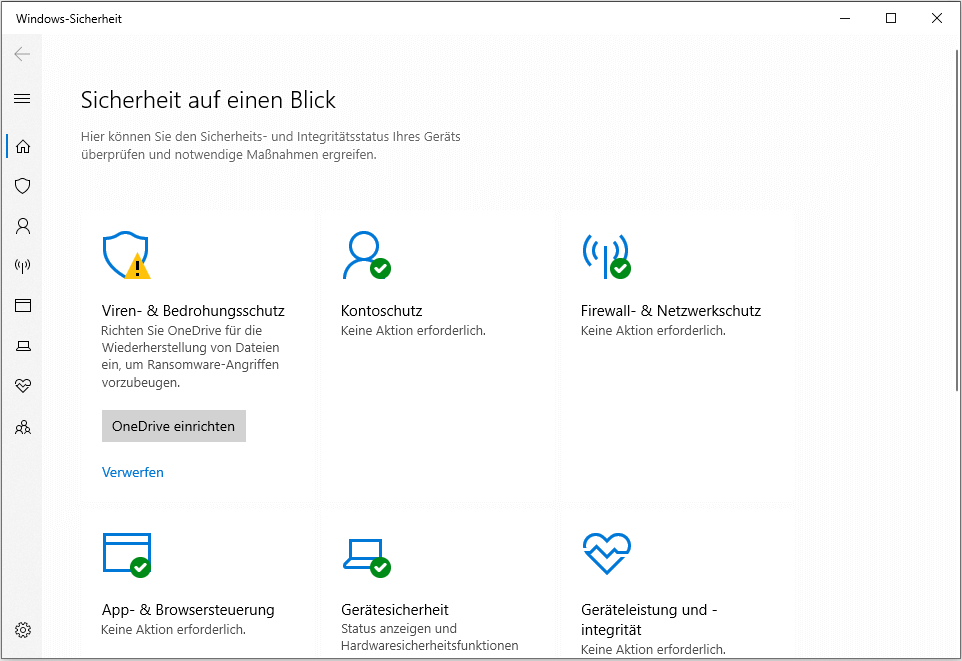
Maustreiber aktualisieren
Wenn das Problem des eingefrorenen Mauszeiger durch einen veralteten Maustreiber verursacht wird, sollten Sie sicherstellen, dass der Treiber ordnungsgemäß auf die neueste Version installiert ist.
Schritt 1: Gehen Sie zum Geräte-Manager in Windows 10/8/7, indem Sie die Tasten Win + R drücken, devmgmt.msc eingeben und auf OK klicken.
Schritt 2: Erweitern Sie den Abschnitt Mäuse und andere Zeigegeräte, klicken Sie mit der rechten Maustaste auf den Maustreiber und wählen Sie Treiber aktualisieren.
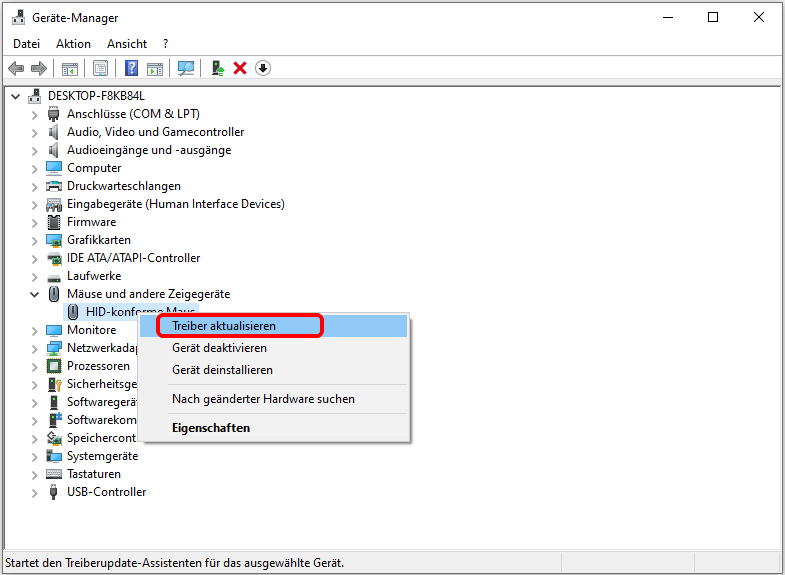
Schritt 3: Folgen Sie den Anweisungen auf dem Bildschirm, um die Treiberaktualisierung abzuschließen.
Prüfen Sie auf Windows-Registrierung
Wenn die Registrierung beschädigt ist, kann es auch vorkommen, dass Ihre Maus hängen bleibt. In diesem Fall können Sie ein professionelles Tool, Advanced System Repair Pro, verwenden, um Ihre Registrierung nach Fehlern zu durchsuchen und diese zu beheben.
Fazit
Windows-Maus friert ein? Wie kann man das unter Windows 10/8/7 beheben? In diesem Artikel finden Sie einige mögliche Methoden, die Sie nacheinander ausprobieren sollten. Wir hoffen, dieser Artikel konnte Ihnen helfen.